个性饰品水印随意导入
如何在Adobe Photoshop软件中添加水印和版权信息

如何在Adobe Photoshop软件中添加水印和版权信息在数字时代,图片的使用与分享变得方便而普遍,但同时也带来了盗用与侵权的问题。
为了保护原创作品的版权,给作品增加水印及版权信息是一种常见的手段。
Adobe Photoshop软件作为一款强大的图像编辑工具,为用户提供了添加水印和版权信息的功能。
本文将为大家详细介绍如何在Adobe Photoshop软件中添加水印和版权信息。
1. 打开Adobe Photoshop软件:首先,确保你已经安装了Adobe Photoshop软件,并成功打开了程序。
2. 导入图片:将你想要添加水印的图片导入到Adobe Photoshop软件中。
点击“文件”菜单,选择“打开”,然后在弹出的对话框中选择你的图片,点击“打开”即可。
3. 创建水印图层:在工具栏上方找到“图层”面板,如果没有显示,则点击“窗口”菜单选择“图层”以显示。
在“图层”面板下方的右下角有一个创建新图层的画图标,点击它,即可创建一个新的图层。
4. 添加水印文本:在新建的图层上,选择“文本工具”,点击鼠标左键,然后在图片上拖动鼠标创建文本框。
在文本框中输入你希望的水印内容,如你的名字、网站地址等。
可以根据需要调整文字的颜色、字体、大小等属性。
5. 设置水印透明度:选择刚刚创建的水印图层,在“图层”面板上找到“不透明度”滑块,可以通过调整滑块来改变水印的透明度。
一般情况下,建议将水印设置为透明度较低的状态,以确保图片内容清晰可见但不影响观看。
6. 调整水印位置:选中水印图层后,使用移动工具(通常是工具箱中的一个四箭头图标)点击并拖动水印,调整水印的位置,让它显示在合适的位置以达到你想要的效果。
7. 保存图片:完成调整后,点击“文件”菜单,选择“另存为”,在弹出的对话框中输入新的文件名和存储位置,然后点击“保存”按钮。
除了添加水印,为了进一步保护图片的版权信息,我们还可以在Adobe Photoshop中添加版权信息。
Photoshop软件中如何添加水印保护照片版权
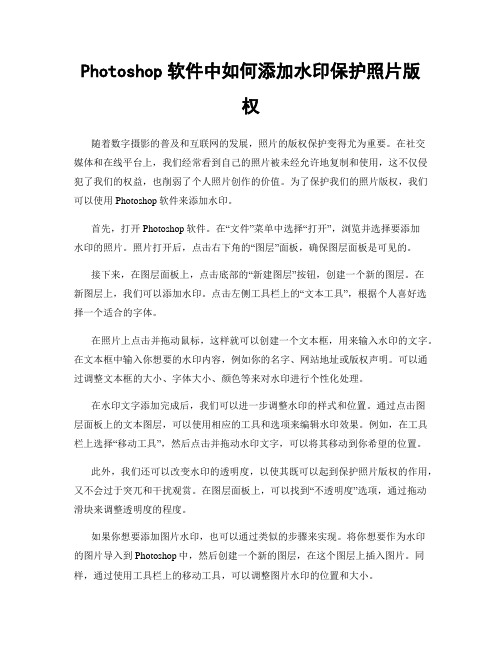
Photoshop软件中如何添加水印保护照片版权随着数字摄影的普及和互联网的发展,照片的版权保护变得尤为重要。
在社交媒体和在线平台上,我们经常看到自己的照片被未经允许地复制和使用,这不仅侵犯了我们的权益,也削弱了个人照片创作的价值。
为了保护我们的照片版权,我们可以使用Photoshop软件来添加水印。
首先,打开Photoshop软件。
在“文件”菜单中选择“打开”,浏览并选择要添加水印的照片。
照片打开后,点击右下角的“图层”面板,确保图层面板是可见的。
接下来,在图层面板上,点击底部的“新建图层”按钮,创建一个新的图层。
在新图层上,我们可以添加水印。
点击左侧工具栏上的“文本工具”,根据个人喜好选择一个适合的字体。
在照片上点击并拖动鼠标,这样就可以创建一个文本框,用来输入水印的文字。
在文本框中输入你想要的水印内容,例如你的名字、网站地址或版权声明。
可以通过调整文本框的大小、字体大小、颜色等来对水印进行个性化处理。
在水印文字添加完成后,我们可以进一步调整水印的样式和位置。
通过点击图层面板上的文本图层,可以使用相应的工具和选项来编辑水印效果。
例如,在工具栏上选择“移动工具”,然后点击并拖动水印文字,可以将其移动到你希望的位置。
此外,我们还可以改变水印的透明度,以使其既可以起到保护照片版权的作用,又不会过于突兀和干扰观赏。
在图层面板上,可以找到“不透明度”选项,通过拖动滑块来调整透明度的程度。
如果你想要添加图片水印,也可以通过类似的步骤来实现。
将你想要作为水印的图片导入到Photoshop中,然后创建一个新的图层,在这个图层上插入图片。
同样,通过使用工具栏上的移动工具,可以调整图片水印的位置和大小。
完成水印的添加后,可以点击菜单中的“文件”选项,选择“保存”或“另存为”来保存修改后的照片。
建议保存为新的文件,以保留原始照片的完整性。
通过添加水印,我们可以有效地保护照片的版权。
当他人在使用我们的照片时,水印可以明确表明照片的归属和版权信息,起到警示的作用。
约稿水印制作教程
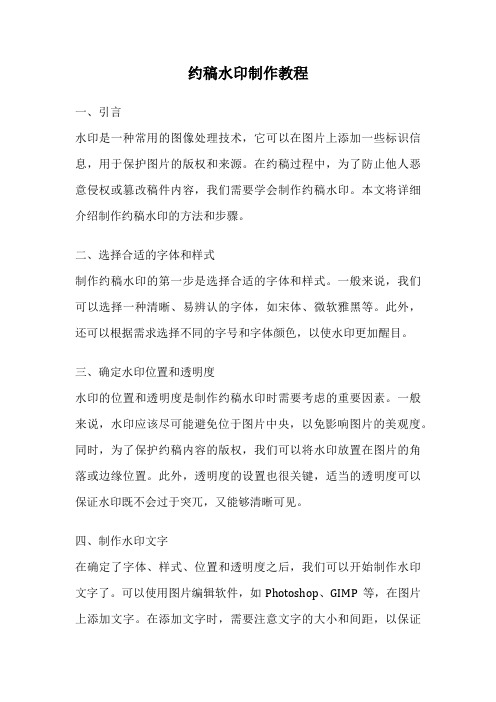
约稿水印制作教程一、引言水印是一种常用的图像处理技术,它可以在图片上添加一些标识信息,用于保护图片的版权和来源。
在约稿过程中,为了防止他人恶意侵权或篡改稿件内容,我们需要学会制作约稿水印。
本文将详细介绍制作约稿水印的方法和步骤。
二、选择合适的字体和样式制作约稿水印的第一步是选择合适的字体和样式。
一般来说,我们可以选择一种清晰、易辨认的字体,如宋体、微软雅黑等。
此外,还可以根据需求选择不同的字号和字体颜色,以使水印更加醒目。
三、确定水印位置和透明度水印的位置和透明度是制作约稿水印时需要考虑的重要因素。
一般来说,水印应该尽可能避免位于图片中央,以免影响图片的美观度。
同时,为了保护约稿内容的版权,我们可以将水印放置在图片的角落或边缘位置。
此外,透明度的设置也很关键,适当的透明度可以保证水印既不会过于突兀,又能够清晰可见。
四、制作水印文字在确定了字体、样式、位置和透明度之后,我们可以开始制作水印文字了。
可以使用图片编辑软件,如Photoshop、GIMP等,在图片上添加文字。
在添加文字时,需要注意文字的大小和间距,以保证水印的清晰度和美观度。
五、保存水印图片完成水印文字的添加后,我们需要保存水印图片。
可以选择将水印图片保存为透明背景的PNG格式,以保留水印的透明效果。
同时,为了方便以后的使用,可以将水印图片保存在一个特定的文件夹中,以便于随时调用和添加。
六、使用水印图片当需要给约稿内容添加水印时,我们可以直接在图片上叠加水印图片。
可以使用图片编辑软件打开约稿内容,再将水印图片添加到约稿内容的合适位置。
添加水印时,需要注意水印的大小和透明度,以使水印与约稿内容更加融合。
七、总结制作约稿水印是保护约稿内容版权的一种重要手段。
通过选择合适的字体和样式、确定水印位置和透明度、制作水印文字、保存水印图片等步骤,我们可以制作出独一无二的约稿水印。
同时,在使用水印图片时,需要注意水印的大小和透明度,以保证水印与约稿内容的融合度。
添加文字水印的方法
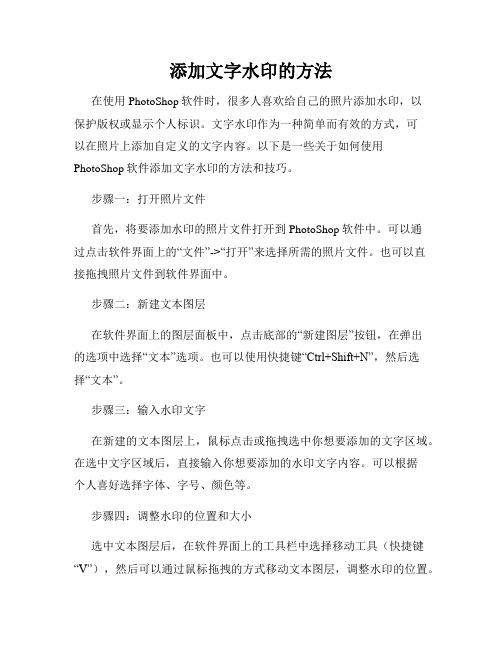
添加文字水印的方法在使用PhotoShop软件时,很多人喜欢给自己的照片添加水印,以保护版权或显示个人标识。
文字水印作为一种简单而有效的方式,可以在照片上添加自定义的文字内容。
以下是一些关于如何使用PhotoShop软件添加文字水印的方法和技巧。
步骤一:打开照片文件首先,将要添加水印的照片文件打开到PhotoShop软件中。
可以通过点击软件界面上的“文件”->“打开”来选择所需的照片文件。
也可以直接拖拽照片文件到软件界面中。
步骤二:新建文本图层在软件界面上的图层面板中,点击底部的“新建图层”按钮,在弹出的选项中选择“文本”选项。
也可以使用快捷键“Ctrl+Shift+N”,然后选择“文本”。
步骤三:输入水印文字在新建的文本图层上,鼠标点击或拖拽选中你想要添加的文字区域。
在选中文字区域后,直接输入你想要添加的水印文字内容。
可以根据个人喜好选择字体、字号、颜色等。
步骤四:调整水印的位置和大小选中文本图层后,在软件界面上的工具栏中选择移动工具(快捷键“V”),然后可以通过鼠标拖拽的方式移动文本图层,调整水印的位置。
如果需要改变水印的大小,可以使用快捷键“Ctrl+T”调出自由变换工具,然后按住“Shift”键调整水印的大小。
步骤五:透明度和混合模式根据个人需求,可以调整文字水印的透明度和混合模式。
在软件界面上的图层面板中,可以通过滑动不透明度调节栏来改变水印的透明度,使其更加协调。
同时,还可以选择不同的混合模式,以达到更好的视觉效果。
步骤六:保存和导出当你完成调整后,可以通过点击顶部菜单栏的“文件”->“保存”来保存你的工作。
如果想要导出照片,在菜单栏中选择“文件”->“导出”->“导出为”来导出照片,可以选择不同的格式和质量进行保存。
这就是使用PhotoShop软件添加文字水印的基本方法和技巧。
通过添加水印,你可以为你的照片增加个性化的标识,同时也保护了你的版权。
希望这些简单的步骤对你有所帮助,让你的照片更具专业性和个人特色。
美图秀秀教程ppt课件

2
手机自拍变身签名图
3
4
5
பைடு நூலகம்
手绘效果一直以来都非常受大家的喜爱,本期教程美图秀秀就来教大家如 何把数码照片变成手绘效果
6
7
教你快速去除照片中无关的路人甲
8
消除烦人痘痘,还你光滑皮肤
9
10
11
12
13
制作属于自己的个性水印,防止图片被盗用
14
15
饰品是“美图秀秀”软件的一大重要功能,经过一年以来的改进, 饰品数量不断增加,而且在实现素材在线化之后 更不用担心素材缺乏问题。本章小编就为大家介 绍的美图秀秀第三个功能菜单—饰品。
17
.虽然美图秀秀在“饰品”中提供了多种多样的海量素材, 但需求是无止境的,在菜单条的最后, 有一个“导入物品”的功能,可以让你导入自己电脑中的素材加以 利用。如下图,
18
美图秀秀基础教程--漫画文字
19
美图秀秀基础教程—动画闪字
20
21
22
1.饰品素材可以分为静态和动态两个分类,素材多以动态为主; 静态素材则以“非主流印”为主,
里面有很多素材图案。可以通过调整透明度、大小、 方向来制作各种各样的组合效果
16
2.动态素材一般是指GIF格式的多帧动画图片,和其他的素材一样也是 通过调整透明度、大小、方向来制作想要的效果。 要注意的是如果使用右键的“正片叠底”后,素材会和图片合并起来, 法再做动态效果。所以在做图的时候要注意,如果有动态饰品的话, 就不能用“正片叠底”哦,而且记得保存时也需要保存为动态的GIF图片格式。
快点开大图学习吧手绘效果一直以来都非常受大家的喜爱本期教程美图秀秀就来教大家如何把数码照片变成手绘效果14制作属于自己的个性水印防止图片被盗用16饰品是美图秀秀软件的一大重要功能经过一年以来的改进饰品数量不断增加而且在实现素材在线化之后更不用担心素材缺乏问题
Word插入水印的技巧
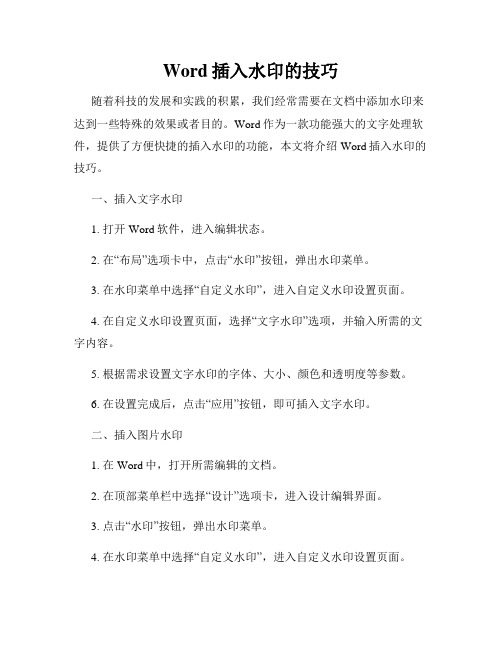
Word插入水印的技巧随着科技的发展和实践的积累,我们经常需要在文档中添加水印来达到一些特殊的效果或者目的。
Word作为一款功能强大的文字处理软件,提供了方便快捷的插入水印的功能,本文将介绍Word插入水印的技巧。
一、插入文字水印1. 打开Word软件,进入编辑状态。
2. 在“布局”选项卡中,点击“水印”按钮,弹出水印菜单。
3. 在水印菜单中选择“自定义水印”,进入自定义水印设置页面。
4. 在自定义水印设置页面,选择“文字水印”选项,并输入所需的文字内容。
5. 根据需求设置文字水印的字体、大小、颜色和透明度等参数。
6. 在设置完成后,点击“应用”按钮,即可插入文字水印。
二、插入图片水印1. 在Word中,打开所需编辑的文档。
2. 在顶部菜单栏中选择“设计”选项卡,进入设计编辑界面。
3. 点击“水印”按钮,弹出水印菜单。
4. 在水印菜单中选择“自定义水印”,进入自定义水印设置页面。
5. 在自定义水印设置页面,选择“图片水印”选项,并点击“选择图片”按钮。
6. 在弹出的文件选择对话框中,选取所需插入的图片,并点击“插入”按钮。
7. 根据需求设置图片水印的透明度和大小等参数。
8. 设置完成后,点击“应用”按钮,即可插入图片水印。
三、调整水印位置和样式1. 选中已插入的水印内容。
2. 在顶部菜单栏中选择“格式”选项卡,进入格式编辑界面。
3. 在格式编辑界面中,可以通过调整水印的旋转角度、大小、横向位置和纵向位置等参数来修改水印样式。
4. 根据需求进行参数调整,达到理想的效果。
5. 调整完成后,可以通过鼠标拖动水印位置,实时预览所做的修改。
6. 设置完成后,保存文档即可。
总结:通过上述步骤,我们可以轻松地在Word文档中插入水印,并根据自己的需要进行调整和定制。
无论是文字水印还是图片水印,都能以简单的操作实现。
通过合理运用插入水印的技巧,我们可以使文档更加专业和独特,增加信息的可读性和版权保护效果。
本文介绍了Word插入水印的技巧,包括插入文字水印和图片水印的步骤,以及调整水印位置和样式的方法。
教你如何在Adobe Photoshop软件中添加水印和版权标识

教你如何在Adobe Photoshop软件中添加水印和版权标识在现如今数字化的时代,网络上的图片、照片、插图等作品的盗用问题日益突出。
为了保护自己的作品不被他人侵权使用,添加水印和版权标识成为了一种常见的做法。
在本文中,我将向大家介绍如何在 Adobe Photoshop 软件中添加水印和版权标识,以提供一定的保护措施,保障自己的知识产权。
首先,我们需要准备一张自己的水印图片。
水印可以是文字或者是一个带有透明度的LOGO。
为了使水印能够明显显示但不影响原图欣赏,透明度一般设置在50%至70%之间。
在Photoshop中打开你的水印图片,通过调整透明度等参数,使得它适合应用在不同类型的图片上。
接下来,在Photoshop的菜单栏中找到“文件”选项,点击“打开”,找到你想要添加水印的图片并打开。
在打开的图片中,你会看到工具和菜单栏。
我们将使用的工具是“水印”工具,它位于左侧的工具栏中。
如果你找不到这个工具,可能是因为它被隐藏在其他工具的下方。
在这种情况下,你可以长按相关工具的图标,直到出现一个弹出菜单,选择“水印”工具。
使用“水印”工具,你可以选择水印的类型、位置和大小。
在工具选项栏中,你可以选择文字水印或者图像水印。
如果你选择文字水印,你可以在文本框中输入想要显示的内容,并调整字体、大小和颜色。
如果你选择图像水印,你需要点击“浏览”按钮,并找到你之前准备好的水印图片。
在选择水印类型后,你可以通过拖动水印的边缘来调整大小,通过拖动水印中心来移动位置。
当你调整完水印的大小和位置后,你可以通过选择“透明度”选项来调整水印的透明度,进一步确保水印不会过于干扰原图的观赏。
透明度设置为50%至70%之间通常是一个不错的选择。
添加水印后,你可以通过点击菜单栏的“文件”选项,并选择“保存”或者“另存为”来保存你的图片。
为了保留原始图片的质量,建议选择“另存为”选项,并选择高质量的文件格式,如JPEG或者PNG。
PS经典教程——Photoshop经典实例教程3000例41126

PS 经典教程1、教你打造偏色艺术色调教程教你打造偏色艺术色调教程2、·3、Photoshop┾製造制造另类婚纱照片4、⒈款粉帥氣de 游戲做圖5、PS(IR)可爱的棒棒糖6、ps 打造唯美色调7、PS 打造超炫人物效果8、一款比较自然的眨眼教程9、Photoshop 最简易的磨皮法10、Photoshop] 制作下雨的效果11、小菱形背景和圆点背景的做法12、[Photoshop] PS 打造淡彩风格的幻眼效果13、Photoshop] 用Photoshop 滤镜打造梦幻艺术效果14、Photoshop] 巧用PS 打造镶满诱人钻石的文字15、Photoshop] PS 制作幽冥火焰16、Photoshop] 简单的叠影制作方法17、Photoshop] 制作冬季恋歌浪漫雪景效果18、Photoshop] 用Photoshop 设计另类树皮人体19、Photoshop] 教你设计绚丽光芒效果20、Photoshop] 教你设计胶片风情电影海报21、Photoshop] 教你设计神秘炫光黑洞效果22、Photoshop] PS 特效字:闪亮钻石效果23、[Photoshop] 巧绘晶莹剔透的水晶樱桃24、Fireworks] QQ 空间初级玩家必学的11 条技巧25、Flash] 给FLASH 初学者的10 点制作经验26、Flash] Flash 全屏效果全攻略27、Photoshop] 利用PS 图层样式绘制彩色玻璃立体文字28、Photoshop] Photoshop 制作逼真的洁白羽毛29、Photoshop] 用PS 把秋景照片变为冬景效果30、[Photoshop] Photoshop 教你给MM 的衣服换个颜色31、Photoshop] 用PS 制作周迅的怀旧效果图32、Photoshop] 转用PS 轻松给MM 衣服添加图案33、Photoshop] 用PS 的动态画笔制作鞭炮34、Photoshop] 教你做天使翅膀的卡通效果35、Photoshop] 制作融化的冰淇淋36、Photoshop] 打造宇宙场景爆炸星球特效37、Photoshop] 教你设计恐怖电影海报Photoshop] 制作奔驰中的汽车[Photoshop] 蝴蝶结边框[Photoshop] 印章制作小教程(ps 新手适用)[Photoshop] Photoshop 高级柔化处理人物照片Photoshop] 神奇的Photoshop 修图美容--很实用[Photoshop] 简单PS 教程--制作面部护肤化妆品Photoshop] ○简单的给黑白照片上色(适合新手)Photoshop] Photoshop 用户必知必会的28 个快捷键Photoshop] 用马赛克效果处理图片[Photoshop] 可爱歪框框Photoshop] 打造鬼屋效果教程Photoshop] 教你Ps 滤镜巧绘蕾丝花边相框Photoshop] 制作撕纸效果Fireworks] FW 坠子[Photoshop] 修补照片的一般方法(文字版) Fireworks] 象素娃娃的教程Fireworks] 图片燃烧边缘效果的制作Fireworks] 地震效果的制作(文字版)Fireworks] 旋转吊坠制作[Photoshop]一根香烟的制作过程Photoshop] 让图片飘落樱花Photoshop] 让图片飘落樱花Photoshop] 让图片飘落樱花Fireworks] 教你一步一步绘制竹子[Fireworks] 教你做极光字。
photoshop浮雕水印制作教程

photoshop浮雕水印制作教程
photoshop浮雕水印制作教程如下:
图层面板中不难看到填充这东东,但应该有不少朋友视它而不见吧!尽管是坊间的书籍或者是官方网站都只有简单的文字说明,明明写的都是中文,却是有看而没有明白,也没实际的范例来作说明,同时觉得它的功能跟不透明度完全一样,这就大错特错啦!所以今日就抽空为各位好好介绍一下,到底要怎么样正确来使用图层面板中的填充,本教程用透明浮雕字的制作来作解说。
step1
第一步,先开啟任意的图档,并运用工具箱/ 文字工具,并於画面中输入文字。
step2
接下来开啟图层面版,并将填满设為0%,此时画面中的文字则会被隐藏起来,这是正常的。
step3
新增图层样式 / 斜角与浮雕,并设定如下,神奇的事来了,发现了吗?画面中的文字周围產生了浮雕样式的效果,这代表什麼意思呢?若是运用photoshop中的填满功能,将填满设為0时,代表只要取色块的范围,并且能正常显示图层样式的效果而不会受影响,这有别於不透明度,若是调整不透明度时,不但色块会变透明,连样式也会一起受影响。
step4
接著依序的做完下图中的设定。
step5
做完上步骤后,按下确定钮,看到了吗?呵呵~已成功的实作出透明浮雕字,是不是很简单啊~早期若要实作透明浮雕字,都想要经由色版的运用,才有办法製作出此效果,但现在只要运用填满跟图层样式就可轻鬆的将它实作出来。
如何在Word中插入水印

如何在Word中插入水印Word是一款常用的文档编辑软件,它提供了众多实用的功能,其中之一便是插入水印。
水印可以用于标识文档的机密性或版权信息,也能为文档增添一份美感。
如果您不知道如何在Word中插入水印,本文将为您详细介绍。
在进行下一步之前,请确保您已经打开了Word文档。
1.插入文字水印文字水印可以是某个词语、句子或自定义的文本,下面是插入文字水印的步骤:(1) 在Word菜单栏中选择“设计”选项卡。
(2) 点击工具栏中的“水印”按钮,然后选择“自定义水印”。
(3) 在弹出的对话框中,选择“文字水印”选项。
(4) 在文本框中输入您想要插入的水印文字。
在此步骤中,您还可以选择字体、大小和颜色等相关设置。
(5) 完成设置后,点击对话框中的“应用”按钮即可插入文字水印。
2.插入图片水印除了文字水印外,Word还支持插入图片作为水印。
跟随下面的步骤插入图片水印:(1) 在Word菜单栏中选择“设计”选项卡。
(2) 点击工具栏中的“水印”按钮,然后选择“自定义水印”。
(3) 在弹出的对话框中,选择“图片水印”选项。
(4) 点击“选择图片”按钮,浏览并选择您想要插入的水印图片。
(5) 图片选择完成后,您可以选择水印布局、尺寸和透明度等相关设置。
(6) 确认设置后,点击对话框中的“应用”按钮即可插入图片水印。
3.调整水印位置与样式一旦插入水印,您还可以对其位置和样式进行微调。
以下是一些常见的调整方法:(1) 在Word菜单栏中选择“设计”选项卡。
(2) 点击工具栏中的“水印”按钮,然后选择“自定义水印”。
(3) 在弹出的对话框中,点击“对齐方式”下拉菜单选择您想要的位置设置,如居中或角落等。
(4) 您还可以通过调整“旋转角度”选项改变水印的方向。
(5) 完成调整后,点击对话框中的“应用”按钮即可更改水印的位置与样式。
总结:在Word中插入水印是一项简单而实用的功能,可以为您的文档增添一份专业与美感。
通过本文介绍的步骤,您可以轻松地插入文字或图片水印,并根据需求调整其位置与样式。
环境卫生管理制度

环境卫生管理制度环境卫生的管理制度篇一1、营业大厅内保持整洁,无有害气体和污水等严重污染;2、墙壁、顶棚、地面光洁平整,坚固。
3、地面无积水、无垃圾、无尘土。
每天随时进行清扫,保持干净整洁。
4、营业大厅墙壁应平整、光滑、不起尖、不脱落、不对药品造成污染。
5、营业大厅内门窗应关闭紧密、坚固耐用,并防止雨水浸入,同时要符合防火安全的需要。
6、灭火器材、消防栓等要有专人负责,定期检查和维修。
平时不能挪做它用。
7、营业大厅内不准堆放易燃易爆物品,各种电器要有专人负责,定期检查、保养,以免出现跑电漏电现象。
8、药店设兼职安全员负责安全工作。
环境卫生的管理制度篇二为实现公司环境方针和目标,对公司环境、安全管理运行的全过程进行有效控制,规范指导环境卫生管理工作,特制定本制度。
1、厂区路面平整、无积水,厂区应当绿化;垃圾池及其周围须定期清理外运,垃圾应分类处置。
2、生产中产生的废水、废料应搞好排放和清除,不应对厂区造成污染。
3、厂区应当建有与生产潜力相适应的贴合卫生要求的原料、产品及包装物料的贮存仓库。
4、存放硫酸(盐酸、成品油、的危险化学品的区域,应当配置必要的应急物资及防护设施,进行必要的防腐处理,以防泄漏造成环境污染及安全事故。
5、对生产过程中产生噪声、粉尘的岗位,采取配置隔音装置、除尘器并配备必要的防护设施,避免造成环境污染及安全事故。
6、对污水处理站配备污水在线检测装置,以防不合格污水排放对环境造成污染。
一、个性作业区卫生要求1、个性作业区内的操作应当在无菌状态下进行。
2、定期对个性作业区进行杀菌消毒处理。
3、个性作业人员,务必穿着无菌的工作服、鞋、帽、口罩等。
4、非个性作业区工作人员不得进入个性作业区。
二、清洁作业区要求1、产成品烘干包装岗位及化验室地面应铺设瓷砖或其它卫生材料。
2、车间内墙壁应持续清洁,车间内门窗务必封闭完好。
3、包装间务必设缓冲间、更衣间,进入的车辆等务必清洁、无尘。
4、各生产设备务必处于良好的工作状态,设备要持续清洁。
水印教程

以往的教程都是photoshop编辑水印,今天我来告诉大家如何用专业矢量软件编辑水印~~
1.双击打开illustrator图标
2.打开ai格式水印,如图所示
3.选中“设计”两个字,在两字之间双击,并选中打上您的店铺名称,如图,这里我打上自己的店铺名
4.选取工具栏(左侧)的第一个“选择工具”,按住shift键拖动刚刚更改的文字到中
间
注意是先拖动再按shift!!,其他的英文字母也一样这么改~~
5.注意这张图,字母跑到圈外,有两种方法,1---用选择工具选取这行字时会看到它被一个框包围了,两侧共有6个方块,我们拖动左上左下右上右下的任何一个方块都行,向中间拖,字就会变小,拖动中间的框字会变窄。
2----第二种方法就是把整个圆放大,相应的别的字大小也拖拉,而且不会像photoshop一样出现失真的情况。
在此注意啦,这时候选择--选择工具,把所有对象
框起来,也就是全选,按ctrl+g,复制。
6.添加水印
点击文件-打开-您的宝贝图片,把刚才的水印ctrl+v粘贴过来~~~大小不合适用水印旁的框框拖拽即可再次说明不失真,如果您想要透明一些,点窗口-透明度,把100%改一下就ok~最后储存为jpg就好了~
这种软件对我们来说最大的好处就是水印想要多大就有多大~~~
大家不明白可以提出来~~~随时关注,随时解答~~
百度hi我:ぐ祈禱づ
QQ号码:523850165
电子邮箱:axun3704@
/shop/378bc2f2dcf3943f23aa659a。
PS图片个性水印

PS给图片打上自定义个性水印
1、新建文档200X200像素
2、新建图层,关闭背景层可视眼睛
3、点击文字工具,设置前景色为黑色,点击画布输入水印内容
4、可绘制添加图案,选择形状工具绘制图形、
5、选择直线工具,按住shift绘制45°线条,拖拽复制一条,移动工具V摆好位置,选择两条线图层,复制,ctrl+T自由变换,按住shift旋转,如下图
6、水印做好,编辑-定义图案
7、确定、
8、ctrl+o打开需要打水印的图片,shift+5打开填充窗口,内容选择图案,选项点开找到刚才定义的图案,设置如下
9、点击确定,效果如下
文字内容颜色及图案形式可自定义参数。
如何在WORD中使用水印保护和美化文档

如何在WORD中使用水印保护和美化文档在日常工作中,使用MicrosoftWord撰写文档已成为一种常态。
随着文件的共享与传播,水印作为一种有效的保护手段,可以帮助用户更好地保护文档的知识产权。
水印还可以为文档增添美观,让内容在视觉上更具吸引力。
接下来,将详细讲解在Word中如何使用水印来保护与美化文档。
选择合适的水印类型在Word中,可以选择不同类型的水印,一般分为文本水印和图片水印。
文本水印常用于一些需要特别声明的文档,例如“机密”、“草稿”或“最终版”等字样,能够清晰地向读者传达文档的使用限制。
图片水印则可以是公司标志、品牌标识或其他图像,这不仅能保护知识产权,还能提升文档的品牌形象。
因此,在确定水印类型时,应考虑文档的具体用途和受众。
设置水印的步骤在Word中设置水印其实非常简单。
打开文档后,可以通过以下步骤进行操作:选择“设计”选项卡。
找到“水印”按钮,点击后会弹出多种预设选项,例如“机密”、“草稿”等。
如果想要使用自定义水印,则选择“自定义水印”选项。
可以在弹出的对话框中选择文本或图片水印。
若选择文本水印,可以在文本框中输入相应的内容,并选择字体、大小和颜色。
若选择图片水印,可以上传预先准备好的图像,并通过调整透明度来实现更好的视觉效果。
调整水印的位置与大小水印设置完成后,有些时候需要进一步调整其位置和大小,以达到最佳效果。
可以通过双击水印区域,在“格式”选项卡中进行调整。
可以选择水印的对齐方式、旋转角度等,使其在文档的表现更加完美。
可以通过设置透明度来让水印与文本的结合更加自然,不会影响阅读体验。
考虑文档的格式在设置水印时,需要考虑文档的整体格式与风格。
水印作为背景,应与文本信息相协调。
如果文档主要是正式场合中使用,例如合同、报告等,应选择简洁、大方的水印。
而对于一些创意类的文档,可以尝试更具艺术感的水印设计。
保证水印设计的合理性和适应性,使其既能够保护文档,又不至于破坏整体美感。
国庆节相片水印设计方案
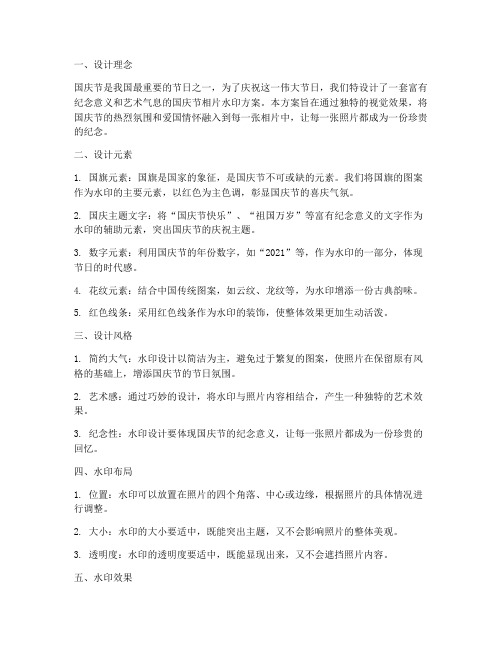
一、设计理念国庆节是我国最重要的节日之一,为了庆祝这一伟大节日,我们特设计了一套富有纪念意义和艺术气息的国庆节相片水印方案。
本方案旨在通过独特的视觉效果,将国庆节的热烈氛围和爱国情怀融入到每一张相片中,让每一张照片都成为一份珍贵的纪念。
二、设计元素1. 国旗元素:国旗是国家的象征,是国庆节不可或缺的元素。
我们将国旗的图案作为水印的主要元素,以红色为主色调,彰显国庆节的喜庆气氛。
2. 国庆主题文字:将“国庆节快乐”、“祖国万岁”等富有纪念意义的文字作为水印的辅助元素,突出国庆节的庆祝主题。
3. 数字元素:利用国庆节的年份数字,如“2021”等,作为水印的一部分,体现节日的时代感。
4. 花纹元素:结合中国传统图案,如云纹、龙纹等,为水印增添一份古典韵味。
5. 红色线条:采用红色线条作为水印的装饰,使整体效果更加生动活泼。
三、设计风格1. 简约大气:水印设计以简洁为主,避免过于繁复的图案,使照片在保留原有风格的基础上,增添国庆节的节日氛围。
2. 艺术感:通过巧妙的设计,将水印与照片内容相结合,产生一种独特的艺术效果。
3. 纪念性:水印设计要体现国庆节的纪念意义,让每一张照片都成为一份珍贵的回忆。
四、水印布局1. 位置:水印可以放置在照片的四个角落、中心或边缘,根据照片的具体情况进行调整。
2. 大小:水印的大小要适中,既能突出主题,又不会影响照片的整体美观。
3. 透明度:水印的透明度要适中,既能显现出来,又不会遮挡照片内容。
五、水印效果1. 旋转效果:将水印进行旋转处理,使照片更具动感。
2. 边框效果:为水印添加边框,增强视觉效果。
3. 动画效果:为水印添加简单的动画效果,如淡入淡出、放大缩小等,使照片更具趣味性。
六、应用场景1. 个人相册:将国庆节水印应用于个人相册,记录下与家人、朋友共度国庆的美好时光。
2. 社交平台:在社交平台上分享带有国庆水印的照片,传递爱国情怀。
3. 企业宣传:企业可以将国庆水印应用于产品宣传、活动海报等,彰显企业对国家的热爱。
透明胶的100种隐藏玩法
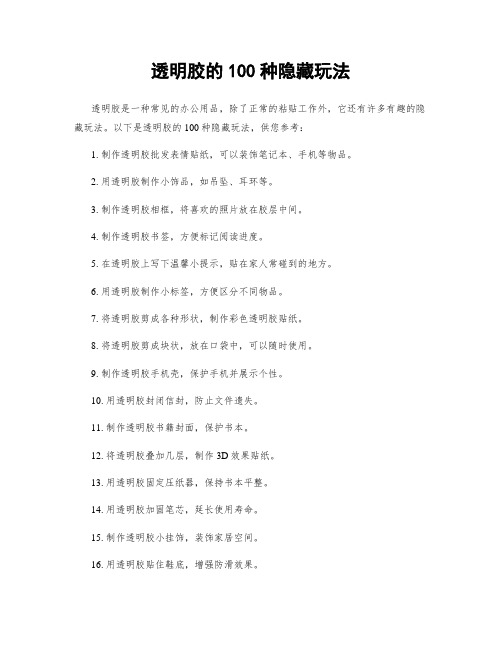
透明胶的100种隐藏玩法透明胶是一种常见的办公用品,除了正常的粘贴工作外,它还有许多有趣的隐藏玩法。
以下是透明胶的100种隐藏玩法,供您参考:1. 制作透明胶批发表情贴纸,可以装饰笔记本、手机等物品。
2. 用透明胶制作小饰品,如吊坠、耳环等。
3. 制作透明胶相框,将喜欢的照片放在胶层中间。
4. 制作透明胶书签,方便标记阅读进度。
5. 在透明胶上写下温馨小提示,贴在家人常碰到的地方。
6. 用透明胶制作小标签,方便区分不同物品。
7. 将透明胶剪成各种形状,制作彩色透明胶贴纸。
8. 将透明胶剪成块状,放在口袋中,可以随时使用。
9. 制作透明胶手机壳,保护手机并展示个性。
10. 用透明胶封闭信封,防止文件遗失。
11. 制作透明胶书籍封面,保护书本。
12. 将透明胶叠加几层,制作3D效果贴纸。
13. 用透明胶固定压纸器,保持书本平整。
14. 用透明胶加固笔芯,延长使用寿命。
15. 制作透明胶小挂饰,装饰家居空间。
16. 用透明胶贴住鞋底,增强防滑效果。
17. 用透明胶制作手机防尘塞。
18. 制作透明胶缠绕器,方便整理电线。
19. 用透明胶固定纸巾盒,避免移位。
20. 用透明胶修复损坏的文件夹。
21. 用透明胶修复损坏的书籍封面。
22. 用透明胶固定墙上的装饰物品。
23. 用透明胶固定画框,防止晃动。
24. 用透明胶制作临时名片夹,方便携带。
25. 用透明胶固定洗衣机控制面板,避免误触。
26. 用透明胶固定鞋带,避免松脱。
27. 用透明胶固定头发,让发型更持久。
28. 用透明胶固定书桌上的插线板,避免掉落。
29. 用透明胶粘住钢笔的笔帽,避免丢失。
30. 用透明胶固定玩具,防止断裂。
31. 用透明胶固定钥匙扣,减少摇晃声音。
32. 用透明胶修复损坏的眼镜框架。
33. 用透明胶固定相框,避免倾斜。
34. 用透明胶粘住门锁插入孔,方便找钥匙。
35. 用透明胶修复损坏的玩具。
36. 用透明胶固定装饰物品,让它们更加稳定。
真丝水印工艺流程

真丝水印工艺流程真丝水印工艺流程是一种将装饰图案印在真丝面料上的方法,可以使真丝面料增加美感和独特性。
下面将介绍真丝水印工艺流程。
首先,准备原材料。
选购适合真丝水印的真丝面料,并将其进行洗涤、烫平,确保面料干净平整。
同时,准备所需花纹的水印纸,以及相应的颜料、起胶剂和刷子等工具。
接下来,确定水印图案。
根据设计要求,从水印纸上面剪下相应的图案,并将其放置在真丝面料的所需位置。
然后,用铅笔轻轻将图案在真丝面料上勾画出来,以作为水印的定位线。
然后,制备水印颜料。
根据设计要求,选取适合的颜料,并在混合容器中加入相应的起胶剂,搅拌均匀。
起胶剂的作用是使颜料具有粘稠度,可以固定在真丝面料上。
接下来,进行水印印刷。
将刷子蘸取适量的水印颜料,在水印纸的图案上进行均匀的涂抹,确保颜料的厚度和质感相同。
然后,将涂有颜料的水印纸迅速翻转,将颜料部分贴合真丝面料上的定位线,使用刷子轻轻拍打水印纸,使颜料从纸上转移到真丝面料上。
然后,将水印纸从真丝面料上撕掉,此时真丝面料上就留下了与水印纸上图案相同的水印。
然后,进行烘干和固色处理。
将印有水印的真丝面料放置在通风、阴凉的地方,进行自然晾干。
然后,使用蒸汽烫平机或熨斗对真丝面料进行烘干处理,以确保水印图案固定在面料上。
接着,可以进行固色处理,即将真丝面料放入染色盐水中浸泡一段时间,使水印图案颜色更加鲜艳、持久。
最后,进行整理和包装。
将印有水印的真丝面料进行整理,修剪边缘,修复可能存在的缺陷。
然后,将真丝面料包装好,准备出售或使用。
以上就是真丝水印工艺流程的具体步骤。
通过这样的工艺流程,可以将精美的图案印在真丝面料上,使其增添独特的魅力和艺术感。
真丝水印工艺是一种重要的装饰技术,广泛应用于服装、家居等领域,为产品增加了美感和附加值。
用PS制作立体透明水印文字

用PS制作立体透明水印文字
打开PS CS6,选择文件---新建,或者按快捷键CTRL+N,新建一个文件,并对新建的文件进行设置,然后点击确定。
如果要改变文件的背景颜色,则选择图层面板下面的颜色填充选项,选择你喜欢或合适的颜色进行填充。
点击PS左边的工具栏中的文字工具,输入你想要输入的文字内容,如我在这里输入我的淘宝旺旺名:服务到家91,确认无误后,点击右边的文字图层,进行确定。
找到图层面板里面的“填充”选项,将填充选项里面的100%改为0%
接着选择图层面板下面的“混合选项”选项,选择“斜面和浮雕”选项,对水印文字进行设置,也可再选择“描边”等其他选项,根据个人爱好而定。
水印设置完成后,点击“文件”----“置入”,导入你要添加水印的图片或文字等,如不合适可移动图层面板里面的图层位置。
对已经添加了水印的图片进行保存,整个透明水印的制作到此完成。
